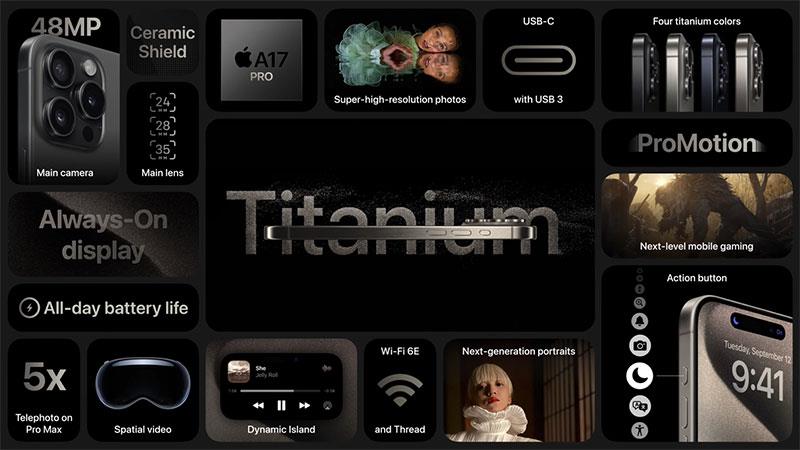Ak chcete rýchlo zobraziť percento batérie Apple Watch priamo na iPhone, môžeme ho pridať na uzamknutú obrazovku alebo domovskú obrazovku prostredníctvom miniaplikácie displeja. Vďaka funkcii percenta batérie Apple Watch budete okamžite vedieť, koľko kapacity batérie Apple Watch ešte zostáva, bez toho, aby ste si to museli prezerať priamo na zariadení. Nasledujúci článok vám ukáže, ako zobraziť percento batérie Apple Watch na iPhone.
Ako zobraziť percento batérie Apple Watch na uzamknutej obrazovke iPhone
Krok 1:
Stlačte a podržte uzamknutú obrazovku , vyberte položku Prispôsobiť a potom kliknutím na položku Uzamknutá obrazovka upravte uzamknutú obrazovku.

Krok 2:
Kliknite na Pridať miniaplikáciu a potom v zobrazenom zozname vyberte Batérie.

Krok 3:
Tento čas zobrazuje možnosť percenta batérie pre Apple Watch . Miniaplikáciu percenta batérie Apple Watch pretiahneme na uzamknutú obrazovku iPhonu.

Krok 4:
Kliknite na miniaplikáciu s percentom batérie, potom vypnite Automatický režim a kliknite na Zariadenia .

Kliknutím na názov hodiniek Apple Watch, ku ktorým sa pripájate, zobrazíte miniaplikáciu percenta batérie hodiniek Apple Watch na uzamknutej obrazovke iPhone.

Zobrazuje percento batérie Apple Watch na domovskej obrazovke iPhone
Krok 1:
Stlačte a podržte na domovskej obrazovke iPhone a potom klepnite na ikonu plus v pravom hornom rohu. Potom kliknite na pomôcku Batérie .

Krok 2:
Tiež zobrazuje niektoré vzhľady miniaplikácií batérie, ktoré si môžete pridať na plochu. Kliknutím na miniaplikáciu batérie ju pridáte na obrazovku iPhone. Nakoniec kliknutím mimo obrazovky uložte nové zmeny.